

Новости
Статьи
Как добавить рамку и подпись к картинкам в WordPress
Опубликовано: 01.09.2018

Контент любой тематике всегда нуждается в дополнительном материале, таком как видео, изображения, PDF-файлы и прочее. Если с первым и последним в оформлении все понятно, то с картинками не все так однозначно. На WordPress’e их подача в статьях полностью зависит от выбранной вами темы оформления. И очень часто бывает, что не всегда эта подача совпадает со вкусом пользователя. Поэтому рассмотрим пару примеров оформления картинок, в частности, добавления рамки, фона и подписей.
Выравнивание изображений в WordPress
Прежде чем перейдем непосредственно к стилизации img-файлов, сделаем заметку об их выравнивании в постах. Так как это частично будет относиться к будущим действиям. В версии WordPress 2.5 была добавлена возможность выбора расположения изображений: обтекание слева, справа, по центру, и ничего.
Smart Slider 3 — пожалуй лучший слайдер для WordPress. Первый взгляд на бесплатные функции.
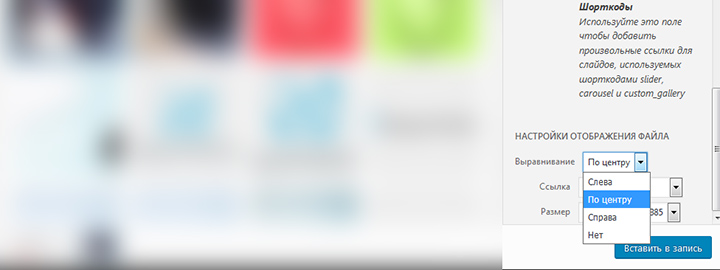
В зависимости от этого выбора добавляется автоматически определенный класс к картинкам: alignright, alignleft, aligncenter, alignnone. А в самой теме оформления прописываются стили к каждому этому классу, обозначающие как должен вести себя этот элемент.
По центру
В этом примере лучше всего объединить стили выравнивания по центру с классом alignnone, который ничего не должен делать.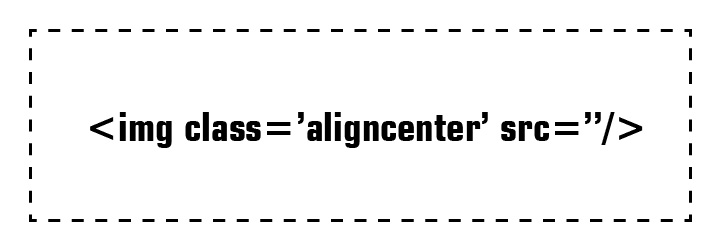
Обтекание слева
Обтекание по левому краю выполняется за счет свойства float и его значения left.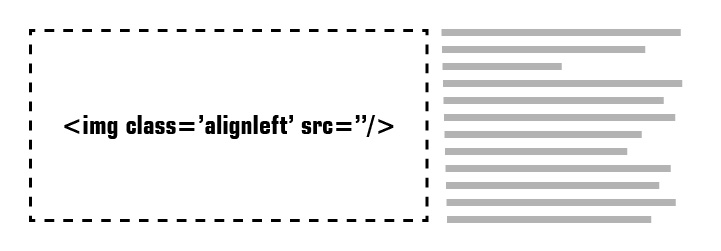
Обтекание справа
По правому краю точно также только со значением right.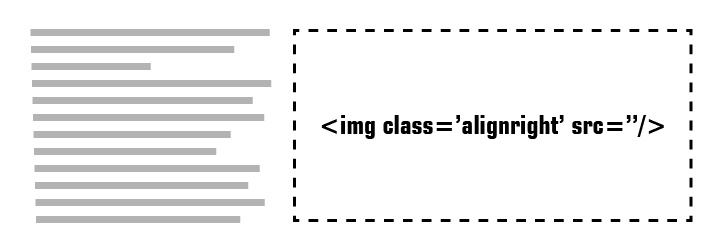
Рамка для изображений
Теперь для добавления рамки или фона можно использовать выше перечисленные классы, если мы хотим для каждого класса задать разные стили. А для общего оформления применим единый класс wp-image (он автоматом генерируется платформой).

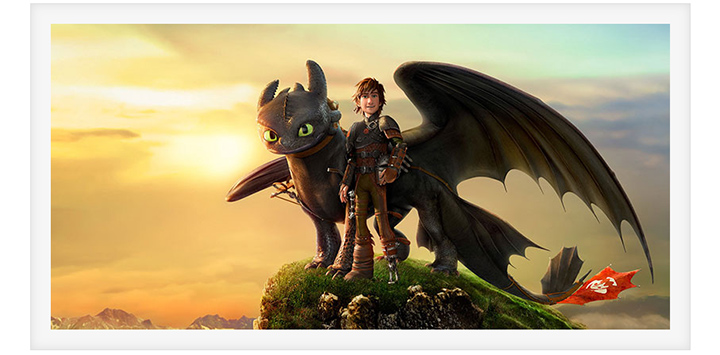
Подпись к изображениям при помощи шорткода [caption]
В следующем обновлении движка WordPress версии 2.6 появилась возможность добавлять подпись к изображению через шорткод [caption][\caption]. Им нужно обернуть img-файл, задать некие параметры и на экране появится результат.
Пример
[caption id="attachment_5" align="alignright" width="200"]<img src="http://site.ru/wp-content/uploads/2010/07/img.jpg" alt="Kanagawa" title="The Great Wave" width="300" height="205" class="size-medium wp-image-6" />Текст подписи[/caption]
Параметры:
id (необязательно) Уникальный идентификатор элемента, который можно использовать для использования в CSS. По умолчанию: не задается.
class (необязательно) Пользовательский класс, который можно использовать в CSS. По умолчанию: не задается.
align (необязательно) Выравнивание элемента. По умолчанию: alignnone.
Допустимые значения:
alignnone aligncenter alignright alignleftwidth (обязательно) Указывается ширина элемента в пикселях. Этот параметр обязательный для заполнения. В противном случае обработка элемента не будет выполнена, а содержимое останется неизменным. По умолчанию: не задается.
В исходном коде можно увидеть какими классами обозначается шорткод caption, и для этих классов зададим желаемое оформление.
<div class="wp-caption aligncenter"> <img src="http://site.ru/wp-content/uploads/2016/03/img.jpg" alt="" class="aligncenter size-full wp-image-2527" width="720" height="385"> <p class="wp-caption-text">Как приручить дракона</p> </div>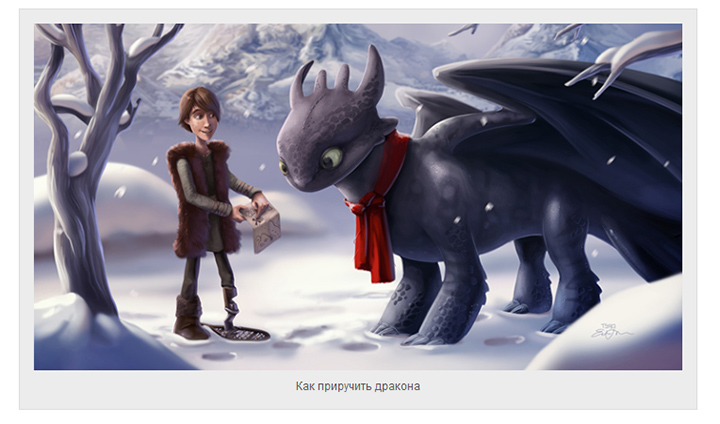
Теперь все что осталось, так это прописать стили в файл style.css . И получим результат такой как выше показан на картинке.
.wp-caption { background: #ececec; border: 1px solid #dddddd; max-width: 100% !important; padding: 15px 15px 15px; text-align: center; box-sizing: border-box; } .wp-caption.alignnone { margin: 5px 0px 20px 0; } .wp-caption.alignleft { margin: 5px 20px 20px 0; } .wp-caption.alignright { margin: 5px 0 20px 20px; } .wp-caption img { border: 0 none; height: auto; margin: 0!important; max-width: 100%; padding: 0!important; display: block; width: auto; } .wp-caption p.wp-caption-text { font-size: 12px; line-height: 17px; margin: 0; padding: 15px 4px 0; color: #5C5C5C; }Проблема с шириной caption
И последнее, что мы сделаем, так это решим проблему с фиксированной шириной нашего шорткода. Параметр все так же остается обязательным, но только будет сохраняться исходный размер картинки, а не тот, что указан в параметрах.
add_shortcode( 'wp_caption', 'fixed_img_caption_shortcode' ); add_shortcode( 'caption', 'fixed_img_caption_shortcode' ); function fixed_img_caption_shortcode($attr, $content = null) { if ( ! isset( $attr['caption'] ) ) { if ( preg_match( '#((?:<a [^>]+>\s*)?<img [^>]+>(?:\s*</a>)?)(.*)#is', $content, $matches ) ) { $content = $matches[1]; $attr['caption'] = trim( $matches[2] ); } } $output = apply_filters( 'img_caption_shortcode', '', $attr, $content ); if ( $output != '' ) return $output; extract( shortcode_atts(array( 'id' => '', 'align' => 'alignnone', 'width' => '', 'caption' => '' ), $attr)); if ( 1 > (int) $width || empty($caption) ) return $content; if ( $id ) $id = 'id="' . esc_attr($id) . '" '; return '<div ' . $id . 'class="wp-caption ' . esc_attr($align) . '" >' . do_shortcode( $content ) . '<p class="wp-caption-text">' . $caption . '</p></div>'; }
